苹果手机桌面上像小黑框的快捷键怎样添加 苹果手机桌面上像小黑框的快捷键添加的方法
时间:2017-07-04 来源:互联网 浏览量:
今天给大家带来苹果手机桌面上像小黑框的快捷键怎样添加,苹果手机桌面上像小黑框的快捷键添加的方法,让您轻松解决问题。
使用苹果手机的朋友们都知道:手机桌面上有一个像小黑框的快捷键,也就是有快捷功能的AssistiveTouch,平时用一些功能很是方便。前些天朋友新买的苹果手机,问我该如何添加这个快捷小黑框,那么今天就为大家介绍添加这个小黑框快捷键的具体方法。具体方法如下:
1打开苹果手机界面上的“设置”,进入设置界面后下拉屏幕找到“通用”一项后,点击进入。
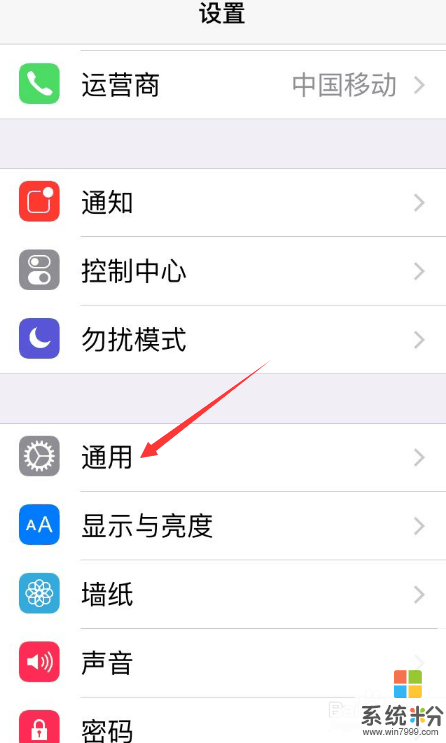 2
2进入”通用“界面后,找到“辅助功能“点击进入。
 3
3进入”辅助功能“界面后,找到纯英文的”AssistiveTouch“点击进入,将右侧的按钮点击打开,便会弹出快捷键的小黑框。
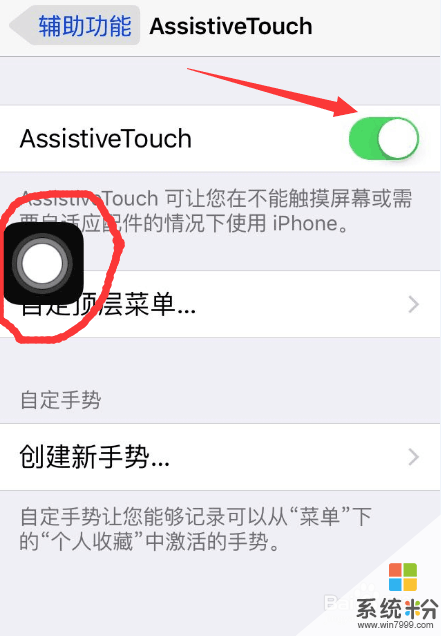 4
4此外,我还要介绍一种简单快速的操作方法。在“辅助功能”界面下拉到最下方找到”辅助功能快捷键“
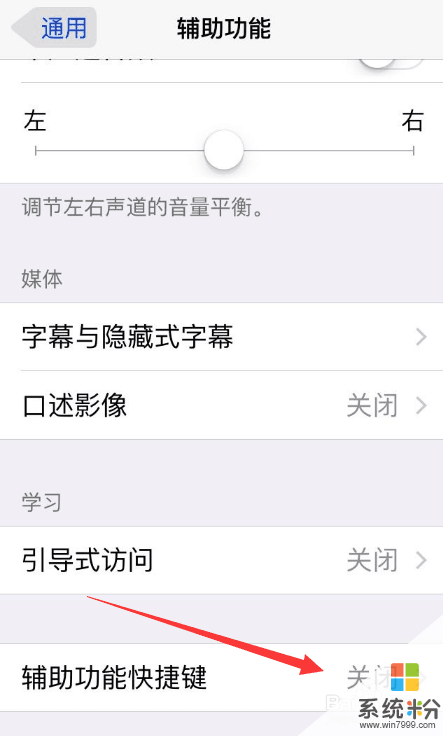 5
5进入”辅助功能快捷键“界面后,找到最下面的”AssistiveTouch“点击,使右侧出现对勾即可
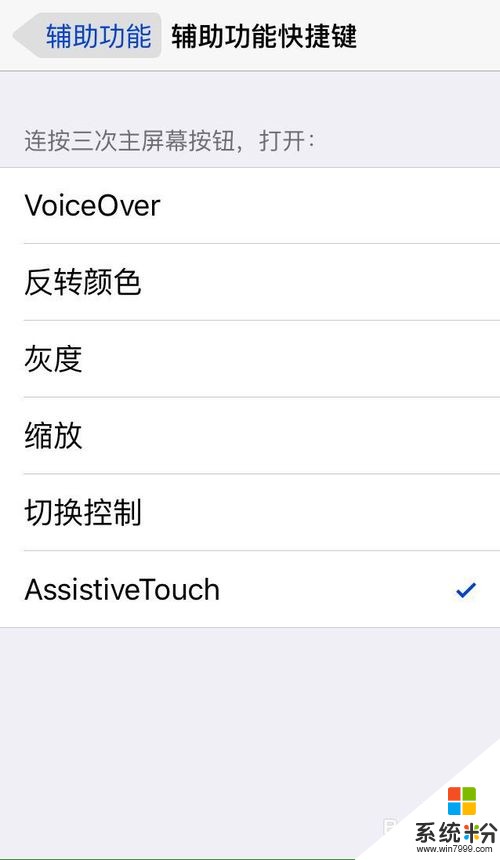 6
6这样我们在需要使用AssistiveTouch快捷键时,只需要连按三次Home键小黑框就会弹出来,不需要时再连按三次Home键,小黑框便会自动消失。

以上就是苹果手机桌面上像小黑框的快捷键怎样添加,苹果手机桌面上像小黑框的快捷键添加的方法教程,希望本文中能帮您解决问题。
我要分享:
相关教程
- ·如何打开苹果手机的 小圆点 快捷键? 打开苹果手机的 小圆点 快捷键的方法
- ·怎样快捷的在桌面上添加文字提示 快捷的在桌面上添加文字提示的方法
- ·苹果快捷键怎么设置出来 如何在苹果手机上设置快捷键
- ·苹果怎么把日历放桌面 苹果手机如何将日历添加到桌面
- ·电脑桌面如何添加网站快捷方式。 电脑桌面怎么添加网站快捷方式。
- ·百度怎么添加桌面快捷方式 如何在电脑桌面上设置百度快捷方式
- ·戴尔笔记本怎么设置启动项 Dell电脑如何在Bios中设置启动项
- ·xls日期格式修改 Excel表格中日期格式修改教程
- ·苹果13电源键怎么设置关机 苹果13电源键关机步骤
- ·word表格内自动换行 Word文档表格单元格自动换行设置方法
电脑软件热门教程
- 1 Windows系统的电脑怎么进行体验指数测评?
- 2 小米的鼠标可以连联想的笔记本吗 小米蓝牙鼠标怎么连接电脑
- 3 检测Windows8是否兼容蓝牙4.0的方法
- 4游戏经常未响应怎么解决 如何解决游戏经常未响应的问题
- 5神舟X55屏幕锁密码忘记的开机方法 解决神舟X55屏幕锁密码忘记问题的方法
- 6Win7系统如何修改DNS
- 7笔记本windows7操作系统怎样对鼠标驱动进行更新 笔记本windows7操作系统对鼠标驱动进行更新的方法
- 8触屏笔记本怎么使用屏幕打字? 触屏笔记本如何使用屏幕打字的方法
- 9xp笔记本无法关机怎么办
- 10tl-wr886n无线桥接总掉线怎么处理 tl-wr886n无线桥接总掉线如何处理
